راهنمای اتصال هارد دوربین مداربسته به کامپیوتر: معمولاً دادههای ذخیره شده در هارد دوربین مداربسته بر روی دستگاه ضبط ذخیره میشوند. اما با اتصال هارد دوربین مداربسته به کامپیوتر، میتوانید به این دادهها دسترسی پیدا کنید. در این مقاله، به شیوهها و روشهای اتصال هارد دوربین مداربسته به کامپیوتر میپردازیم و گامهای لازم برای انجام این کار را شرح میدهیم. اتصال هارد دوربین مداربسته به کامپیوتر امکان دسترسی به دادههای مهمی که توسط دوربین ضبط شده را فراهم میکند. با این کار، شما قادر خواهید بود تا فیلمها و تصاویر ضبط شده را مشاهده و آنها را به رایانه خود منتقل کنید. معمولا اتصال دوربین به کامپیوتر با کابل usb یا SATA انجام میشود. قبل از نصب دوربین مداربسته حتما اطلاعاتی در این مورد کسب کنید.

اتصال هارد دوربین مداربسته به کامپیوتر یا لپ تاپ
اتصال هارد دوربین مداربسته به کامپیوتر یا لپ تاپ ممکن است با چالشهایی همراه باشد، زیرا این هاردها از نظر ظاهری شباهت زیادی با هاردهای کامپیوتری دارند، اما فرمت آنها با هم متفاوت است. روشهای مختلفی برای اتصال این هاردها به کامپیوتر وجود دارد. مهمترین نکته این است که سیستم عامل کامپیوتر و هارد دوربین مداربسته با یکدیگر هماهنگ باشند. اگر سیستم عامل کامپیوتر و هارد با یکدیگر سازگار باشند، اتصال هارد به کامپیوتر و مشاهده ویدئوهای ضبط شده به راحتی انجام میشود. اما اگر همخوانی و هماهنگی بین سیستم عامل هارد دوربین و کامپیوتر وجود نداشته باشد، ممکن است کامپیوتر از شما بخواهد تا هارد را فرمت کنید. این کار باعث پاک شدن اطلاعات موجود در هارد میشود. بنابراین باید از نرمافزارهای مخصوص استفاده کنید تا این مشکل را برطرف کنید.

اتصال هارد دوربین مداربسته به لپ تاپ با کابل HDMI
متأسفانه، بیشتر هاردهای دوربین مداربسته از پورت HDMI برای اتصال به دستگاههای دیگر مستقیماً پشتیبانی نمیکنند. پورت HDMI اغلب برای انتقال ویدئوهای زنده از دوربین مداربسته به تلویزیون یا مانیتور استفاده میشود. بنابراین، استفاده از کابل HDMI برای اتصال هارد دوربین مداربسته به لپ تاپ معمولاً ممکن نیست. بهترین راه برای انتقال دادههای ذخیره شده در هارد دوربین مداربسته به لپ تاپ، استفاده از کابل USB است. زیرا در اتصال دوربین به کامپیوتر با کابل usb ، بیشتر هاردهای دوربین مداربسته این پورت را دارند و امکان اتصال مستقیم به لپ تاپ را فراهم میکنند.
اتصال هارد دوربین به کامپیوتر با کابل USB
اتصال دوربین به کامپیوتر با کابل usb کار بسیار آسانی است. برای اتصال هارد دوربین مداربسته به کامپیوتر با استفاده از کابل USB، مراحل زیر را دنبال کنید:
1. آمادهسازی هارد: ابتدا هارد دوربین مداربسته خود را آماده کنید. اطمینان حاصل کنید که هارد دارای باتری کافی است یا به منبع تغذیه متصل شده است.
2. اتصال کابل USB: یک طرف کابل USB را به پورت USB هارد دوربین مداربسته و دیگری را به یکی از پورتهای USB کامپیوتر خود متصل کنید.
3. شناسایی هارد: پس از اتصال هارد، کامپیوتر ممکن است آن را به عنوان یک دستگاه خارجی شناسایی کند. اگر این اتفاق نیافتاد، میتوانید به مای کامپیوتر رفته و دستگاه را دستی شناسایی کنید.
4. مشاهده فایلها: پس از شناسایی هارد، با استفاده از فایلمنیجر کامپیوتر، میتوانید فایلهای دوربین مداربسته را مشاهده کرده و انتقال دهید.
5. اتمام عملیات: پس از اتمام کار، از امنیتی که هارد دوربین مداربسته برای ذخیره فایلها فراهم میکند، مطمئن شوید. سپس کابل USB را از هارد و کامپیوتر جدا کنید. اتصال دوربین به کامپیوتر با کابل usb متداول ترین راه به حساب می آید و همانطور که متوجه شدید این روش نیاز به فرآیند خاص و پیچیده ای ندارد.

نرم افزار اتصال دوربین مداربسته به کامپیوتر
برای اتصال هارد دوربین مداربسته به کامپیوتر، معمولاً نیاز به استفاده از نرمافزارهای مخصوص دارید که میتوانید آنها را از وبسایت یا منابع رسمی برند دوربین خود دریافت کنید. اگر از دوربینهای مداربسته شرکت داهوا استفاده میکنید، شما میتوانید نرمافزارهای مربوطه را به صورت رایگان از وبسایت آنها دریافت کنید. با این حال، اگر از برندهای دیگری استفاده میکنید، میتوانید از نرمافزارهای متفرقه مانند ISPY، EyeLine، Xmeye و غیره استفاده کنید. این نرمافزارها معمولاً با برندهای مختلف دوربین مداربسته سازگار هستند و امکانات گستردهای برای مشاهده و مدیریت دادههای ضبط شده ارائه میدهند. در هر صورت، پیشنهاد میشود که قبل از نصب نرمافزار، با برند و مدل دقیق دوربین مداربسته خود آشنا شوید و نرمافزارهای معتبر و مورد تأیید برای آن برند را دریافت و استفاده کنید.
اتصال دوربین مداربسته به لپ تاپ با کابل VGA
متأسفانه، اکثر دوربینهای مداربسته از پورت VGA برای اتصال به دستگاههای خارجی پشتیبانی نمیکنند. پورت VGA معمولاً برای اتصال نمایشگرهای قدیمی یا پروژکتورها استفاده میشود و قابلیت انتقال داده از دوربین مداربسته به لپ تاپ یا کامپیوتر را ندارد. بهترین راه برای اتصال دوربین مداربسته به لپ تاپ اغلب از طریق کابلهای USB، HDMI یا رابطهای دیگر مانند Ethernet است که برخی از دوربینهای مداربسته از آنها پشتیبانی میکنند. در صورتی که دوربین شما از پورت VGA پشتیبانی میکند، معمولاً برای اتصال به نمایشگرهای مستقیم یا مانیتورها استفاده میشود و امکان اتصال مستقیم به لپ تاپ معمولاً وجود ندارد.

وصل کردن DVR به لپ تاپ یا کامپیوتر
با توجه به اینکه دوربینهای مداربسته آنالوگ را نمیتوان به صورت مستقیم به کامپیوتر یا لپ تاپ متصل کرد و نیاز به یک DVR (Digital Video Recorder) دارند، مراحل اتصال DVR به کامپیوتر به شرح زیر میباشد:
1. ورود به منوی تنظیمات: پس از روشن کردن DVR، به منوی اصلی آن دسترسی پیدا کنید.
2. تنظیمات شبکه: در منوی تنظیمات یا Configuration، به بخش Network بروید.
3. تنظیم آدرس IP: آدرس IP برای DVR را با توجه به رنج شبکه اصلی تنظیم کنید. حتماً اطمینان حاصل کنید که آدرس IP دستگاه با آدرسهای دیگر در شبکه متفاوت باشد.
4. اتصال به کامپیوتر: DVR را با استفاده از کابل شبکه به کامپیوتر یا یک سوئیچ متصل کنید.
5. باز کردن مرورگر: مرورگر اینترنت خود را باز کنید و آدرس IP که برای DVR تنظیم کردهاید را وارد کنید.
6. وارد کردن اطلاعات ورود: در پنجره باز شده، نام کاربری و رمز عبور DVR را وارد کنید.
7. نصب ActiveX: ممکن است یک پیغام در پایین صفحه نمایش داده شود که شما را به دریافت ActiveX مورد نیاز دوربین دعوت میکند. بر روی آن کلیک کنید تا ActiveX دریافت شود.
8. تماشای تصاویر: پس از نصب ActiveX، صفحه را رفرش کنید تا تصاویر دوربینهای مداربسته نمایش داده شود.






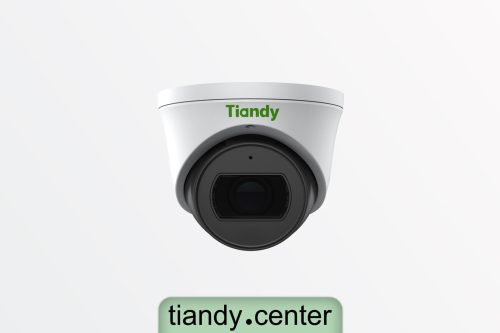
درج دیدگاه